一招教你使用ps為物件添加投影效果(分享)
- 奋力向前原創
- 2021-08-09 13:32:5418490瀏覽
先前的文章《ps基礎篇:如何利用製作分割創意效果海報(技巧分享)》中,跟大家介紹如何使用ps製作分割創意效果海報。以下這篇文章跟大家分享如何使用ps為物件添加投影效果,我們一起看看怎麼做。

物件投影效果效果圖如下

ps物件加入投影效果的方法
1、ps打開,前背景白色,匯入物件圖片。
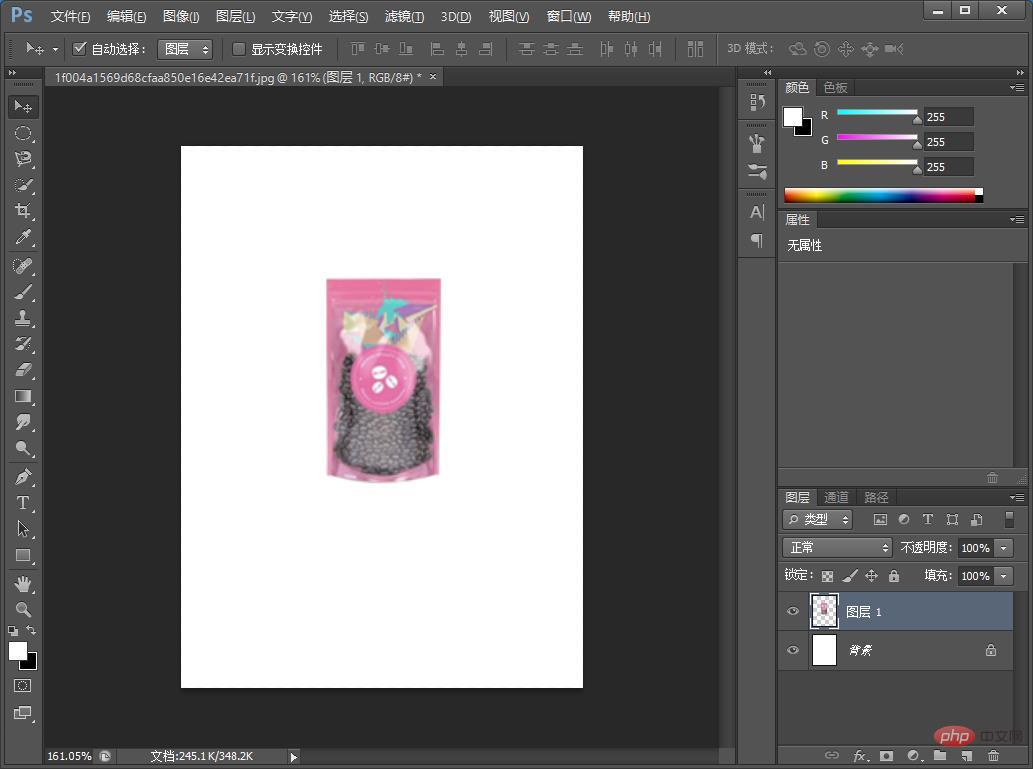
2、按鍵【Ctrl J】複製一個圖層。

3、按快速鍵【Ctrl T】,然後點選滑鼠右鍵,選擇【垂直旋轉】或【旋轉180度】
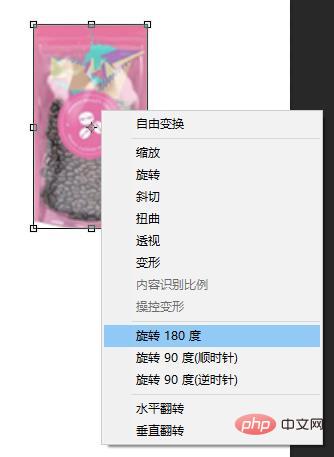
4、將旋轉過來下拉調整到合適的位置,然後選擇【變形】
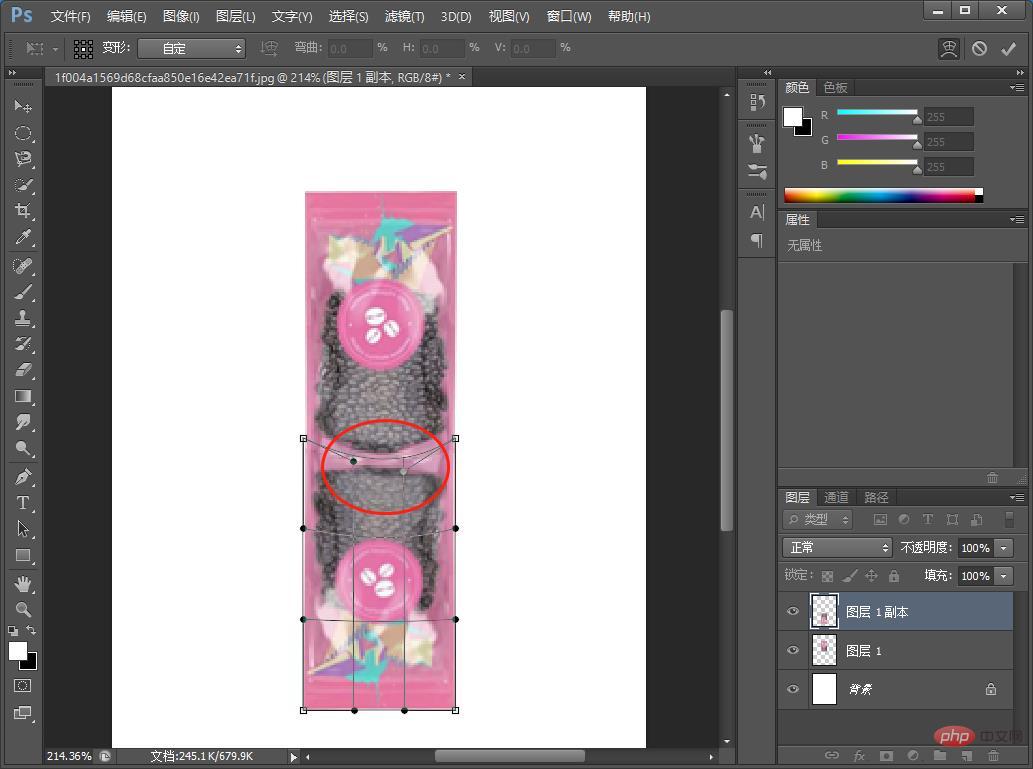
#5、將【圖層1副本】不透明度調節設為50。
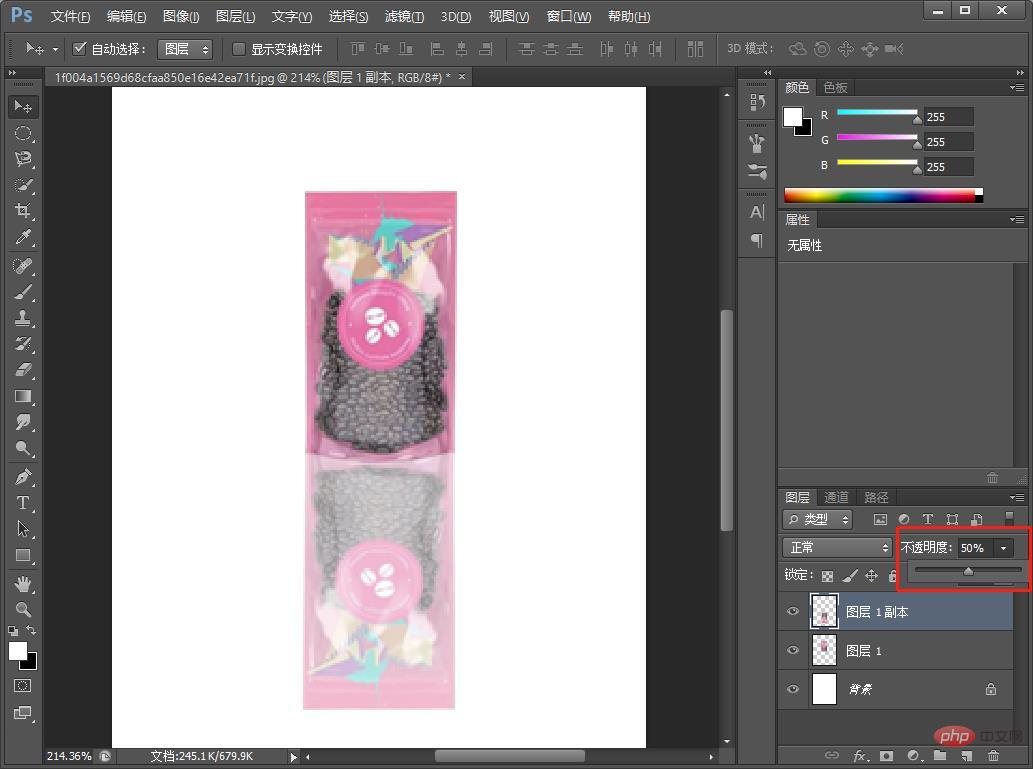
6、給【圖層1副本】點選右下方的【新增蒙版】按鈕,新增一個遮罩。
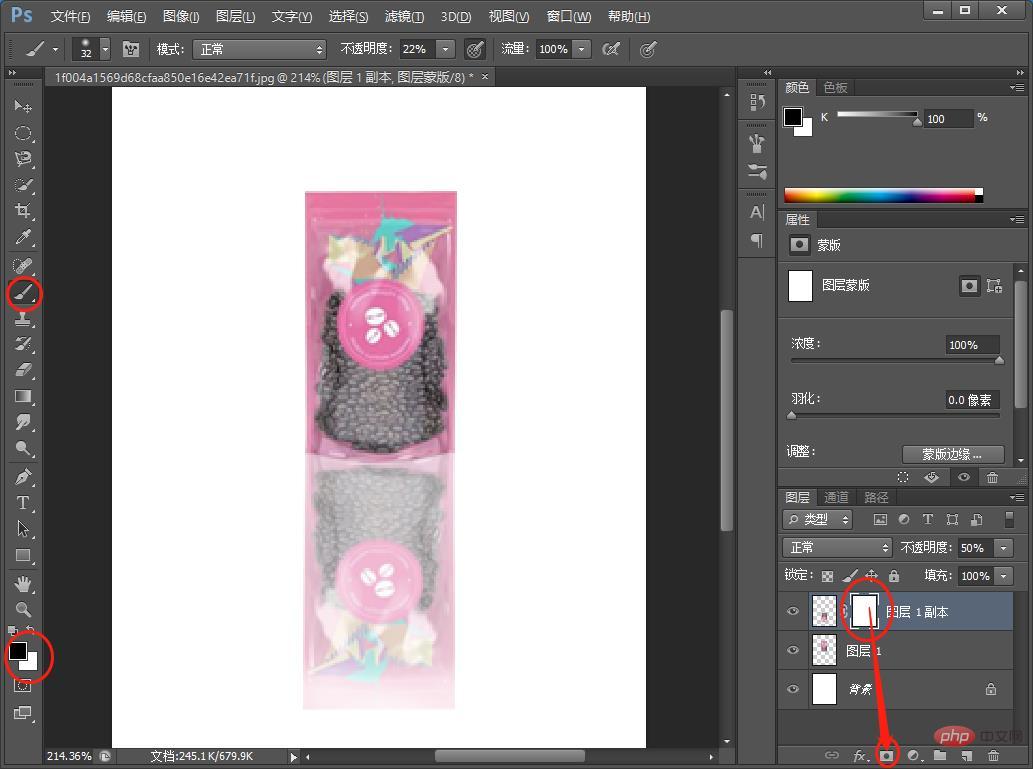
7、在左側工具列裡選擇【畫筆工具】這裡主要使用畫筆工具抹掉投影效果更逼真,效果完成。
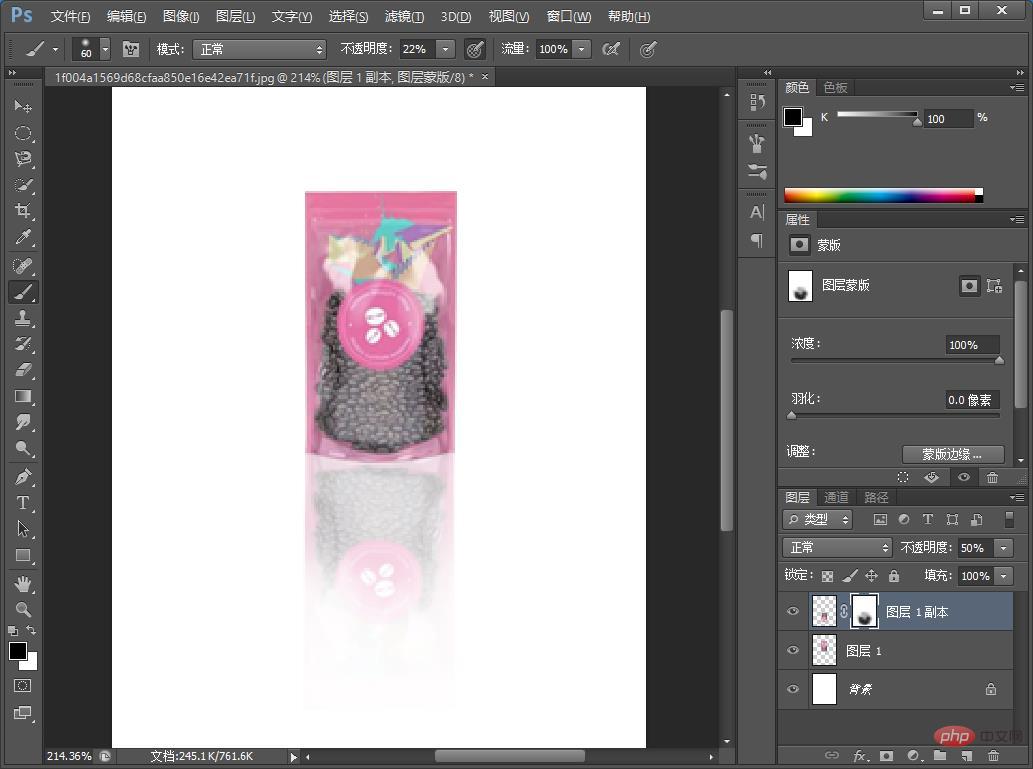
推薦學習:PS影片教學
#以上是一招教你使用ps為物件添加投影效果(分享)的詳細內容。更多資訊請關注PHP中文網其他相關文章!
陳述:
本文內容由網友自願投稿,版權歸原作者所有。本站不承擔相應的法律責任。如發現涉嫌抄襲或侵權的內容,請聯絡admin@php.cn

